كيفية استرداد صور HEIC على iPhone و iPad
إذا كنت تستخدم إصدارًا جديدًا من iPhone أو iPad يعمل بنظام iOS 14 / 13.7 ، فمن المحتمل أنك يجب أن تكون على دراية بالفعل بتنسيق HEIC. إنه تنسيق حاوية صور متقدم يمكنه تخزين صورك في مساحة أقل من JPEG وبجودة أفضل. نظرًا لأن صورنا ذات أهمية قصوى ، فمن الضروري حمايتها. إذا فقدت ملفات HEIC الخاصة بك ، فأنت بحاجة إلى إجراء استعادة صور HEIC. لا تقلق! قد يبدو الأمر معقدًا بعض الشيء ، لكن يمكنك استعادة صور HEIC على iPhone دون أي مشكلة. سنقدم حلاً متدرجًا لنفسه في هذا الدليل.
الجزء 1: كيفية استرداد صور HEIC لـ iPhone من نسخة iTunes الاحتياطية؟
إذا كنت تريد الحفاظ على أمان صورك ، فنحن نوصي بأخذ نسخة احتياطية منتظمة من بياناتك. يمكنك ببساطة الاحتفاظ بنسخة احتياطية من صورك عبر iTunes أو iCloud وإجراء استعادة لصور HEIC بعد ذلك. أثناء إجراء عملية استرداد باستخدام iTunes فقط ، لن تتمكن من تحديد نوع المحتوى الذي تريد استرداده ، حيث إنه يستعيد هاتفك بالكامل. لذلك ، يمكنك ببساطة الحصول على المساعدة من DrFoneTool – استعادة بيانات iOS لاستعادة صور HEIC على iPhone.
جزء من مجموعة أدوات DrFoneTool ، إنها أداة موثوقة وآمنة للغاية كانت موجودة منذ أكثر من عشر سنوات. يمكن استخدامه لاستعادة كل أنواع البيانات تقريبًا مثل الصور ومقاطع الفيديو والرسائل وسجلات المكالمات وجهات الاتصال والملاحظات والمزيد. إنه متوافق مع كل جهاز وإصدار iOS رائد مع تطبيق سطح مكتب مخصص متاح لنظامي التشغيل Windows و Mac. لإجراء استرداد صور HEIC عبر نسخة iTunes الاحتياطية ، ما عليك سوى اتباع الخطوات التالية:

DrFoneTool – استعادة بيانات iPhone
برنامج استعادة بيانات iPhone و iPad الأول في العالم
- توفير ثلاث طرق لاستعادة بيانات iPhone.
- قم بمسح أجهزة iOS لاستعادة الصور والفيديو وجهات الاتصال والرسائل والملاحظات وما إلى ذلك.
- استخراج ومعاينة جميع المحتوى في ملفات النسخ الاحتياطي iCloud / iTunes.
- قم باستعادة ما تريد بشكل انتقائي من نسخة iCloud / iTunes الاحتياطية إلى جهازك أو جهاز الكمبيوتر الخاص بك.
- متوافق مع أحدث طرازات iPhone.
1. قم بزيارة موقع DrFoneTool – استرداد بيانات iOS وتثبيته على جهاز كمبيوتر Mac أو Windows. قم بتشغيله متى أردت استعادة صور HEIC على iPhone وحدد خيار ‘استعادة البيانات’ من الشاشة الرئيسية.

2. قم بتوصيل هاتفك بالنظام وانتظر حتى يكتشفه التطبيق تلقائيًا.
3. بعد فتح واجهة استعادة البيانات ، اختر ‘استعادة من نسخة iTunes الاحتياطية’ من قائمة الخيارات المتوفرة على اللوحة اليمنى.

4. سيعرض هذا جميع ملفات النسخ الاحتياطي المتوفرة على iTunes والمخزنة على نظامك. يمكنك عرض حجم الملف وتاريخ النسخ الاحتياطي وطراز الجهاز وما إلى ذلك. حدد ملف النسخ الاحتياطي الذي ترغب في استعادته وانقر فوق الزر ‘بدء المسح’.
5. سيؤدي هذا إلى فحص نسخة iTunes الاحتياطية وتوفير عرض منفصل لبياناتك المدرجة ضمن فئات مختلفة. لاستعادة صور HEIC على iPhone ، يمكنك الانتقال إلى قسم ‘الصور’ من اللوحة اليمنى وتحديد الملفات التي ترغب في استعادتها.

6. بعد تحديد صورك ، يمكنك اختيار استعادتها إما على التخزين المحلي أو نقلها مباشرة إلى جهاز iOS المتصل.

بهذه الطريقة ، ستتمكن من إجراء استعادة انتقائية لصور HEIC من نسخة iTunes الاحتياطية.
الجزء 2: كيفية استرداد صور HEIC لـ iPhone من نسخة iCloud الاحتياطية؟
تمامًا مثل iTunes ، يمكنك أيضًا استخدام ملفات DrFoneTool – استعادة بيانات iOS أداة لإجراء عملية استرداد انتقائية لنسخة iCloud الاحتياطية. إذا كنت تقوم بعمل نسخة احتياطية من صورك على iCloud ، فلا داعي للقلق بشأن فقد بياناتك. أثناء إعداد جهاز جديد ، يمكنك دائمًا استعادة هاتفك من نسخة iCloud الاحتياطية. رغم ذلك ، لا يمكن القيام بذلك إلا أثناء إعداد جهاز جديد (أو بعد إعادة ضبطه). بالإضافة إلى ذلك ، لا توجد طريقة لاستعادة صور HEIC فقط بشكل انتقائي من نسخة iCloud الاحتياطية حتى تستخدم أداة جهة خارجية مثل مجموعة أدوات DrFoneTool.
لإجراء استعادة انتقائية لصور HEIC للنسخ الاحتياطي على iCloud ، يمكنك الحصول على مساعدة أداة DrFoneTool iOS Data Recovery. كل ما عليك فعله هو اتباع الخطوات التالية:
1. قم بتثبيت DrFoneTool iOS Data Recovery على Windows أو Mac الخاص بك وقم بتشغيله لاستعادة صور HEIC على iPhone. قم بتوصيل هاتفك بالنظام ودع التطبيق يكتشفه تلقائيًا.
2. بعد تشغيل التطبيق ، حدد خيار ‘استعادة البيانات’ للمتابعة.

3. ستوفر الواجهة خيارات مختلفة على اللوحة اليمنى. حدد خيار ‘الاسترداد من ملف النسخ الاحتياطي على iCloud’.
4. سيؤدي هذا إلى تشغيل الواجهة التالية. قم بتوفير بيانات اعتماد iCloud الخاصة بك لتسجيل الدخول والوصول إلى ملفات النسخ الاحتياطي الخاصة بك.

5. بعد تسجيل الدخول بنجاح ، ستوفر الواجهة قائمة بجميع ملفات النسخ الاحتياطي على iCloud مع تفاصيلها المتعلقة بطراز الجهاز وحجم الملف والتاريخ والحساب والمزيد. ما عليك سوى تحديد ملف النسخ الاحتياطي الذي ترغب في استعادته.

6. سيُنشئ الرسالة المنبثقة التالية. من هنا ، يمكنك تحديد نوع ملفات البيانات التي ترغب في استعادتها. لاستعادة صور HEIC على iPhone ، قم بتمكين ‘الصور’ وتابع.

7. انتظر قليلاً حيث سيقوم التطبيق بتنزيل بيانات النسخ الاحتياطي ذات الصلة لاستعادتها. بمجرد الانتهاء من ذلك ، ستوفر معاينة منفصلة بالطريقة التالية.
8. اختر ببساطة ملفات البيانات التي ترغب في استعادتها واستعادتها إلى جهازك أو التخزين المحلي.

الجزء 3: نصائح إدارة صور iPhone HEIC
بعد إجراء عملية استعادة صور HEIC ، ستتمكن من استرداد صورك المفقودة بسهولة. رغم ذلك ، إذا كنت ترغب في إدارة صور HEIC الخاصة بك ، ففكر في اتباع هذه الاقتراحات.
1. هناك أوقات لا يعرف فيها المستخدمون كيفية تحويل صور HEIC إلى JPEG. للقيام بذلك ، انتقل إلى إعدادات الهاتف> الكاميرا> التنسيقات وتحت قسم النقل إلى جهاز الكمبيوتر أو جهاز Mac ، حدد ‘تلقائي’. سيؤدي هذا تلقائيًا إلى تحويل صور HEIC الخاصة بك إلى تنسيق متوافق.
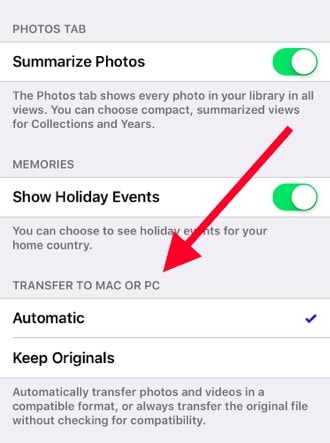
2. للتأكد من أنك لن تفقد صورك أبدًا ، يجب أن تأخذ نسختها الاحتياطية على iCloud. انتقل إلى الإعدادات> iCloud> النسخ الاحتياطي وقم بتشغيل خيار iCloud Backup. تأكد من أنك تحتفظ بنسخة احتياطية من صورك على iCloud أيضًا.
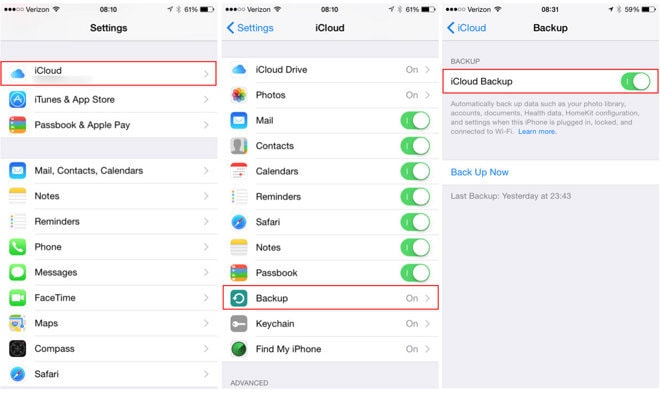
3. يمكنك أيضًا التبديل بين صور HEIC و JPEG. انتقل إلى إعدادات هاتفك> الكاميرا> التنسيقات واختر ‘الأكثر توافقًا’ ضمن Camera Capture للنقر فوق الصور بتنسيق JPEG وغيرها من التنسيقات المتوافقة. للنقر فوق الصور بتنسيق HEIF / HEVC ، حدد ‘كفاءة عالية’.

4. من أسرع الطرق لإدارة صورك هو الحصول على مساعدة من البريد الخاص بك. إذا كنت ترغب في ضغط صورك أو تحويلها ، فما عليك سوى تحديدها ومشاركتها عبر البريد. سيؤدي هذا إلى تشغيل تطبيق البريد الأصلي على جهازك. نظرًا لأنه سيتم تحميل صورك ، ستتمكن من ضغطها بسهولة.
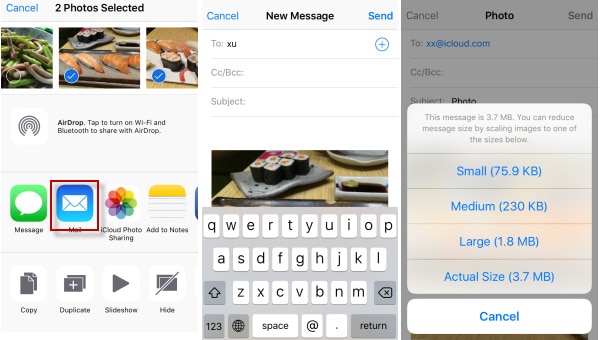
5. إذا كانت لديك مساحة تخزين محدودة على جهازك ، فعليك تحسين المساحة الخالية به. للقيام بذلك ، انتقل إلى الإعدادات> الصور والكاميرا واختر تحسين تخزين iPhone. سيؤدي هذا فقط إلى تخزين الإصدارات المحسّنة من الصور ومقاطع الفيديو على جهازك ، بينما سيتم تحميل الدقة الكاملة على السحابة.
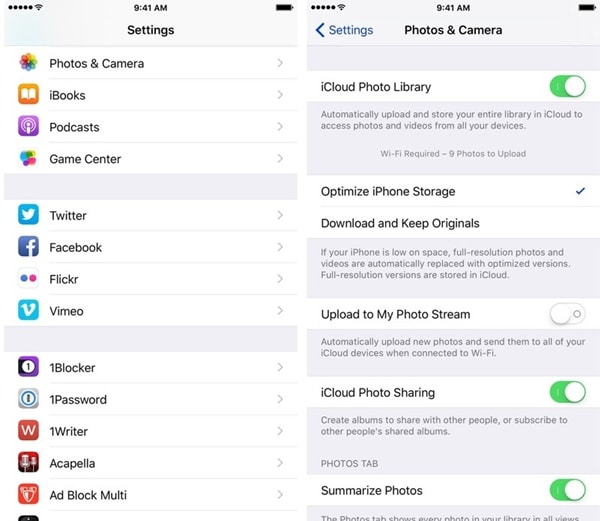
باتباع هذا الدليل ، ستتمكن من استعادة صور HEIC على iPhone دون مواجهة أي انتكاسة. ما عليك سوى استخدام أداة DrFoneTool iOS Data Recovery لأداء استرداد صور HEIC وعدم فقد ملفات البيانات المهمة أبدًا. تدعم الأداة أيضًا صور HEIC ، مما يتيح لك تحقيق أقصى استفادة من جهازك في أي وقت من الأوقات!
أحدث المقالات

